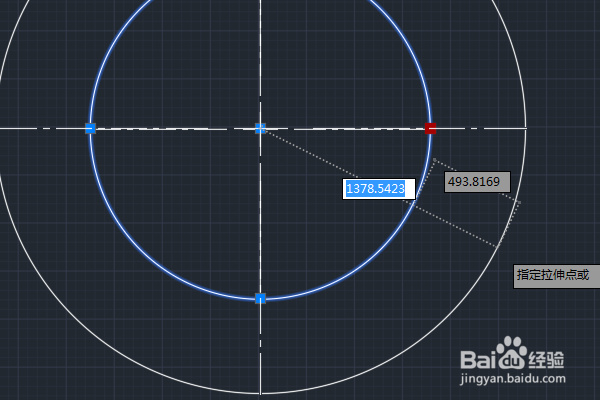1、打开AutoCAD2018软件,新建一空白的CAD文件,另存为:AutoCAD如何用cm给圆创建中心线
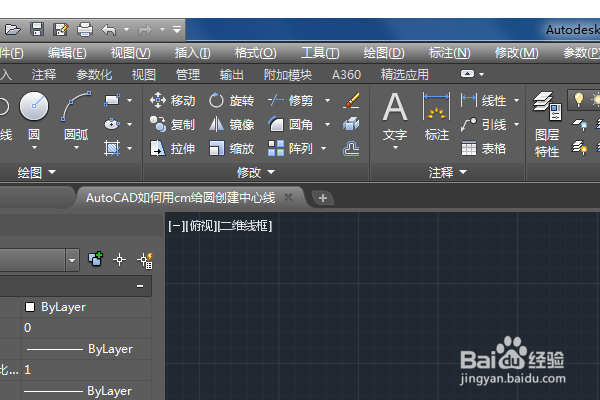
3、输入cm,回车,激活“圆心点标记”命令
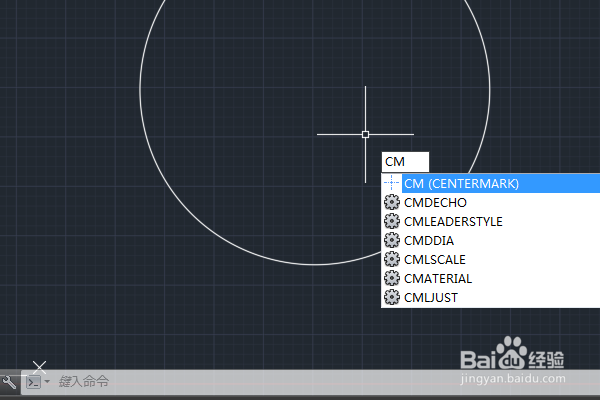
5、点击圆,圆心处就出现了中心线,
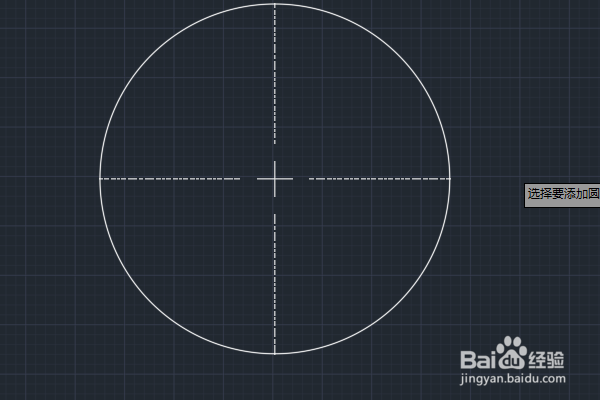
7、至此,这圆的中心线就创建完成,手动拖动调整圆的大小,中心线随圆的调整而改变。
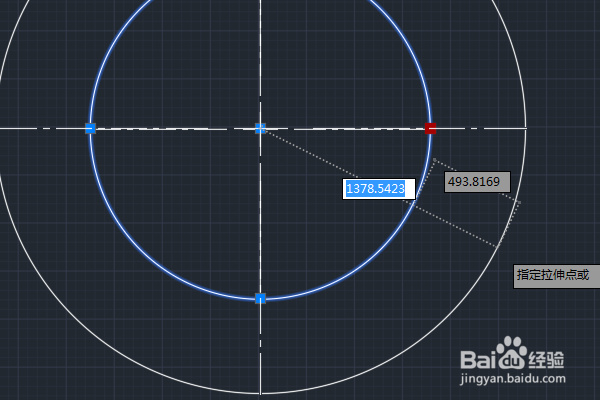
时间:2024-10-11 20:19:21
1、打开AutoCAD2018软件,新建一空白的CAD文件,另存为:AutoCAD如何用cm给圆创建中心线
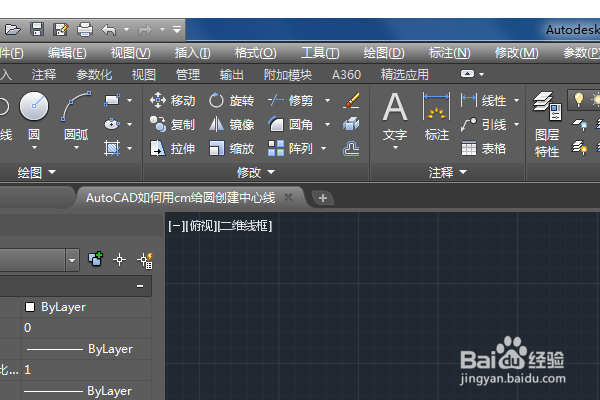
3、输入cm,回车,激活“圆心点标记”命令
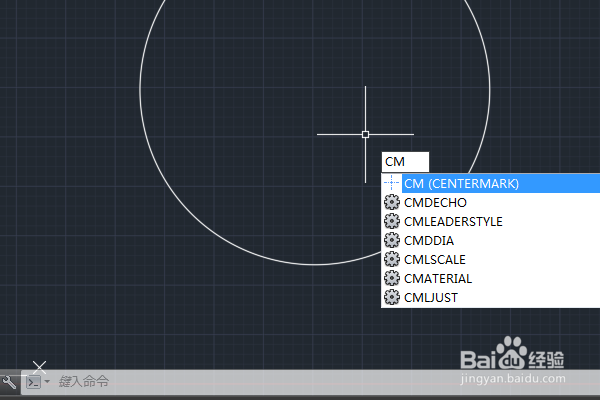
5、点击圆,圆心处就出现了中心线,
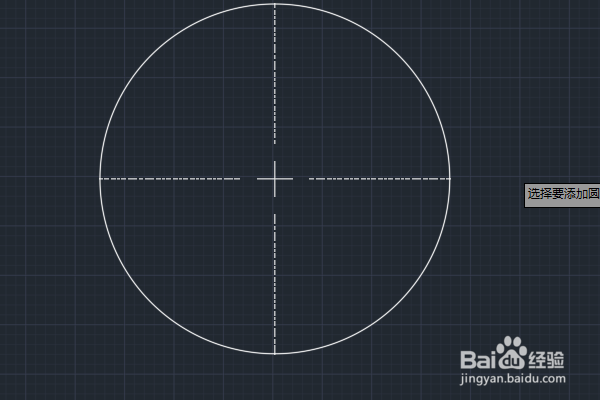
7、至此,这圆的中心线就创建完成,手动拖动调整圆的大小,中心线随圆的调整而改变。